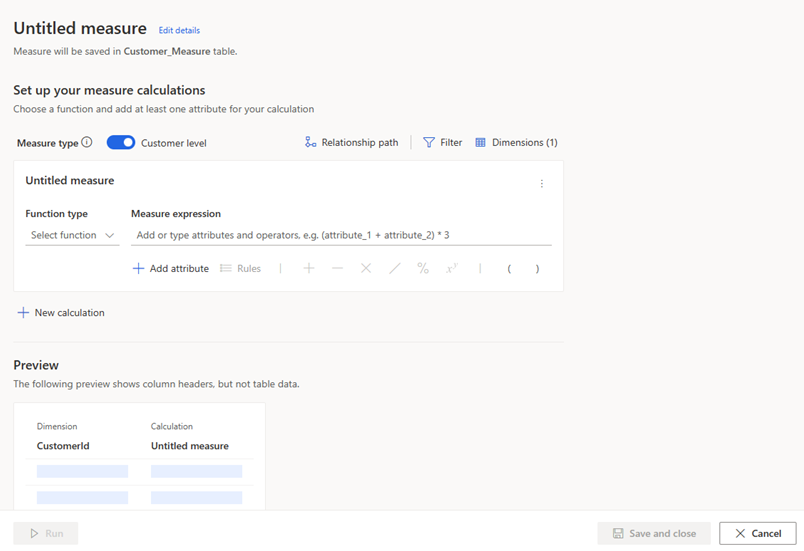Opprett mål med målverktøyet
Måleverktøyet lar deg definere beregninger ved hjelp av matteoperatorer, mengdefunksjoner og filtre. Definer mål ved å bruke attributter fra tabeller som er relatert til den enhetlige Kunde-tabellen.
Kundeattributt: Genererer utdata som et nytt attributt, som blir lagret som en ny kolonne i den systemgenererte tabellen kalt Customer_Measure. Når du oppdaterer et kundeattributt, oppdateres alle de andre kundeattributtene i tabellen Customer_Measure samtidig. I tillegg vises kundeattributter på kundeprofilkortet. Når du har kjørt eller lagret, kan du ikke endre et kundeattributt til et kundemål. Kundeattributtmålinger har en direkte relasjon til den enhetlige kundeprofilen.
Kundemåling: Genererer utdata som sin egen tabell med navn etter navnet på målingen du definerer. Du kan ikke endre det til et kundeattributt når det er kjørt eller lagret. Kundemål vises ikke på kundeprofilkortet. Kundemålinger har en direkte relasjon til den enhetlige kundeprofilen.
Forretningsmål: Genererer utdata som sin egen tabell og viser på startsiden i Dynamics 365 Customer Insights - Data-miljøet. Forretningsmål har ikke en direkte relasjon til individuelle kundeprofiler. Forretningsmål ser på alle kundeprofiler eller grupperes etter et annet attributt. For eksempel en beregning for alle kunder i et bestemt område.
Gå fil Innsikt>Mål.
Velg Ny>Bygg din egen.
Velg Rediger detaljer ved siden av Mål uten tittel. Oppgi et navn for målet. Du kan eventuelt legge til merker i målet.
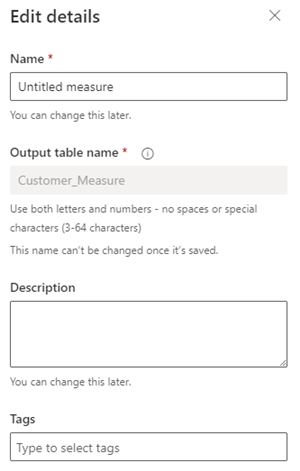
Velg Ferdig.
Hvis du vil spore ytelse på forretningsnivå, veksler du Måltype til Forretningsnivå. Kundenivå er valgt som standard. Kundenivå legger automatisk til attributtet CustomerId i Dimensjoner, mens Forretningsnivå automatisk fjerner det.
Velg aggregasjonsfunksjon fra rullegardinlisten Velg funksjon i konfigurasjonsområdet. Aggregasjonsfunksjonene omfatter:
- Sum
- Gjennomsnitt
- Antall
- Antall unike
- Maks
- Min
- Første: tar den første verdien i dataoppføringen
- Siste: tar den siste verdien som ble lagt til i dataoppføringen
- ArgMax: finner dataoppføringen som gir maksimumsverdien fra en målfunksjon
- ArgMin: finner dataoppføringen som gir minimumsverdien fra en målfunksjon
Velg Legg til attributt for å velge dataene for å opprette dette målet.
- Velg fanen Attributtene.
- Datatabell: Velg tabellen som omfatter attributtet du vil måle.
- Dataattributt: Velg attributtet du vil bruke i aggregasjonsfunksjonen, for å beregne målet. Du kan bare velge ett attributt om gangen.
- Du kan eventuelt velge et dataattributt fra et eksisterende mål ved å velge fanen Mål, eller du kan søke etter et tabell- eller målnavn.
- Velg Legg til.
Hvis du vil bygge mer komplekse mål, kan du legge til flere attributter eller bruke matteoperatorer for målefunksjonen.
Hvis du vil legge til filtre, velger du Filter i konfigurasjonsområdet. Bruk av filtre bruker bare oppføringene som samsvarer med filtrene, til å beregne målet.
- I delen Legg til attributt i Filtre-ruten velger du attributtet du vil bruke til å opprette filtre.
- Angi filteroperatorene for å definere filteret for hvert valgte attributt.
- Velg Bruk.
Velg Dimensjon for å velge flere felter du vil legge til som kolonner i målutdatatabellen.
- Velg Rediger dimensjoner for å legge til dataattributter du vil gruppere målverdiene etter. For eksempel poststed eller kjønn.
Tips
Hvis du valgte Kundenivå som måltypen, er attributtet CustomerId allerede lagt til. Hvis du fjerner attributtet, veksles Måltype til Forretningsnivå.
- Velg Ferdig.
- Velg Rediger dimensjoner for å legge til dataattributter du vil gruppere målverdiene etter. For eksempel poststed eller kjønn.
Hvis det finnes verdier i dataene som må erstattes med et heltall, velger du Regler. Konfigurer regelen, og pass på at du bare velger hele tall som erstatning. Du kan for eksempel erstatte null med 0.
Hvis det finnes flere baner mellom datatabellen du tilordnet og Kunde-tabellen, velger du en av de identifiserte tabellrelasjonsbanene. Måleresultatene kan variere avhengig av den valgte banen.
- Velg Relasjonsbane, og velg tabellbanen som skal brukes til å identifisere målet. Hvis det bare finnes én enkelt bane til Kunde-tabellen, vises ikke denne kontrollen.
- Velg Ferdig.
Hvis du vil legge til flere beregninger for målet, velger du Ny beregning. Bruk bare tabeller i den samme banen for nye beregninger. Flere beregninger vises som nye kolonner i målutdatatabellen. Du kan eventuelt velge Rediger navn for å gi beregningen et navn.
Velg den loddrette ellipsen (⋮) på beregningen til Dupliser eller Fjern en beregning fra et mål.
I området Forhåndsvisning vises dataskjemaet for målutdatatabellen, inkludert filtre og dimensjoner. Forhåndsvisningen reagerer dynamisk på endringer i konfigurasjonen.
Velg Kjør for å beregne resultater for det konfigurerte målet. Velg Lagre og lukk hvis du vil beholde gjeldende konfigurasjon og kjøre tiltaket senere. Mål-siden vises.
Neste trinn
- Planlegg et mål.
- Bruk eksisterende målinger til å opprette et kundesegment.